เปิดใช้งาน 2FA วิธีเปิด-ปิดการยืนยันตัวตน 2 ขั้นตอนใน PEAK
การยืนยันตัวตนแบบ 2 ขั้นตอน (Two-Factor Authentication: 2FA) หรือ เปิดใช้งาน 2FA จะช่วยเพิ่มความปลอดภัยของบัญชี โดยเมื่อเปิดใช้งาน ทุกครั้งที่เข้าสู่ระบบจะต้องกรอกรหัสจากแอป Authenticator เพิ่มเติมนอกเหนือจากรหัสผ่านปกติ เพื่อควบคุมและปกป้องข้อมูลทางธุรกิจอย่างมั่นใจ ขั้นตอนการเปิดใช้งานมีดังนี้
1. ไปที่การตั้งค่าข้อมูลส่วนตัว
คลิกที่ชื่อผู้ใช้งานด้านบนขวามือ
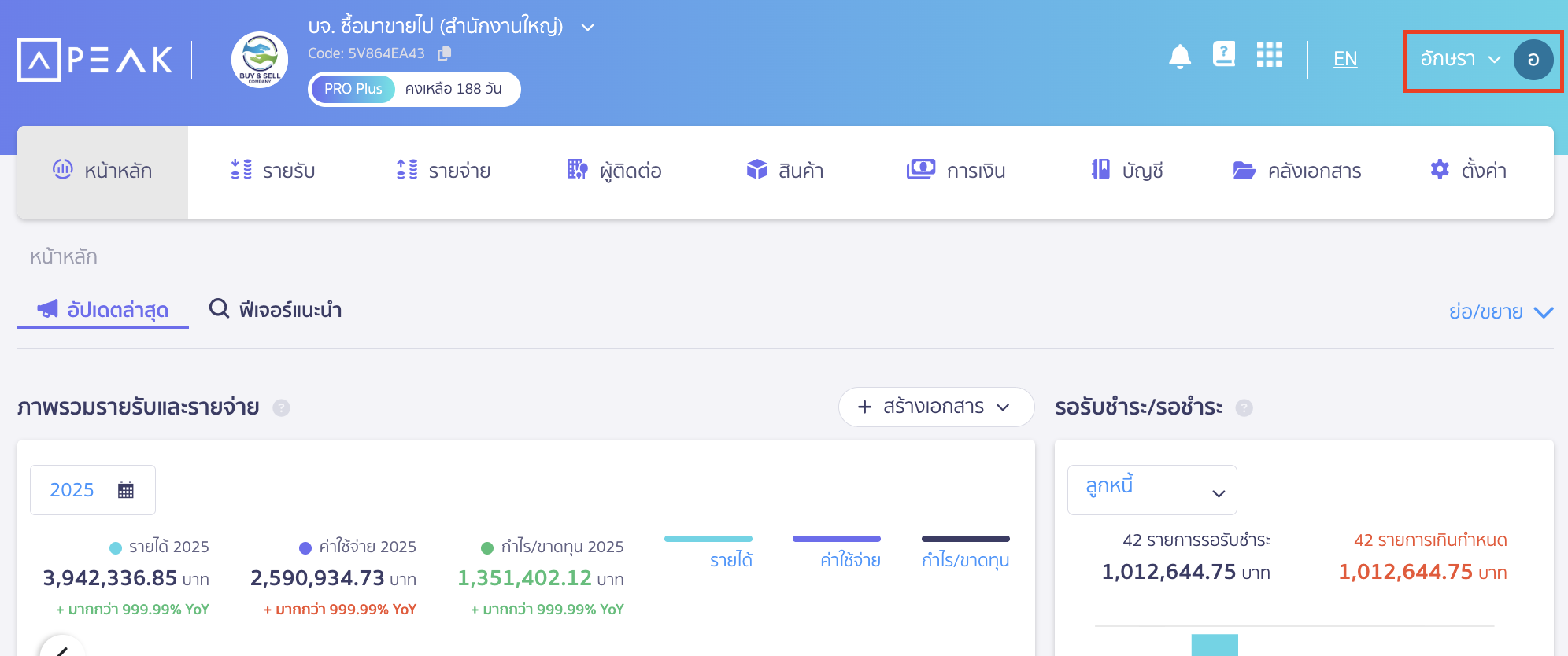
เลือก ข้อมูลส่วนตัว
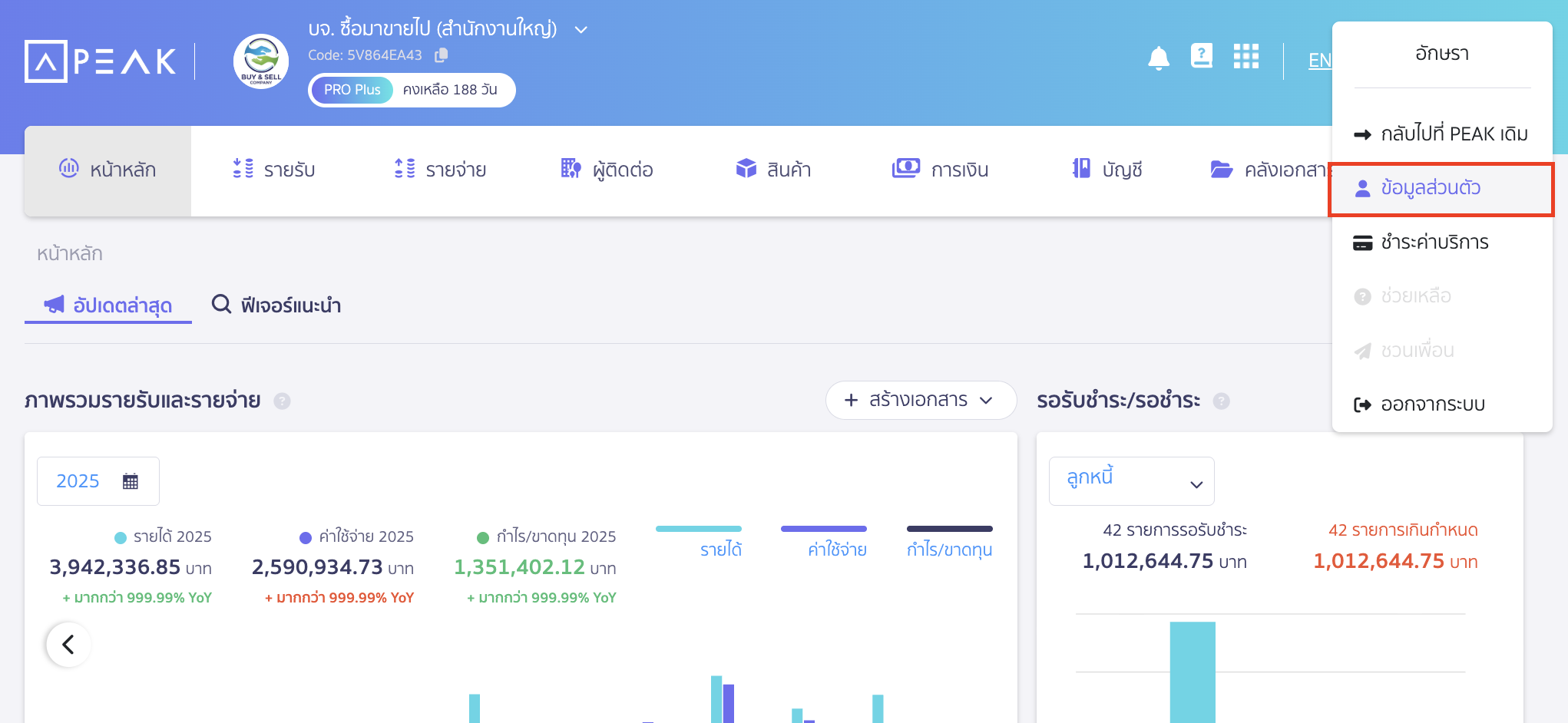
2. กดที่แถบ ความปลอดภัย
กดที่แถบความปลอดภัย ระบบจะพามาที่หน้าตั้งค่าความปลอดภัย
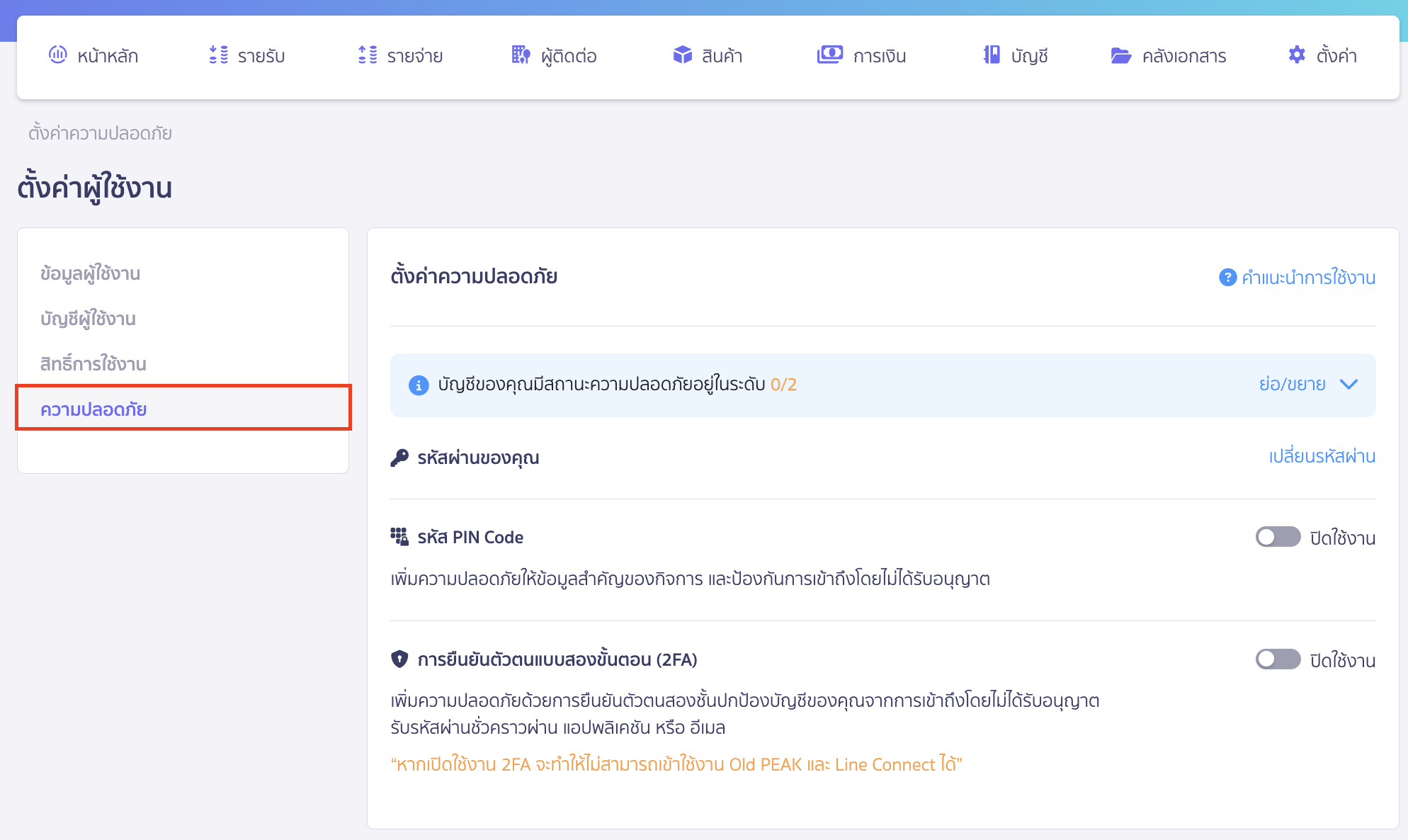
3. เปิดใช้งาน 2FA
ระบบจะแนะนำระดับความปลอดภัยบัญชีของผู้ใช้งาน
หมายเหตุ การใช้งานรหัสผ่านที่แข็งแรงและไม่ซ้ำกับที่อื่น หากต้องการเปลี่ยนรหัสผ่าน คลิก “เปลี่ยนรหัสผ่าน” ได้เลย
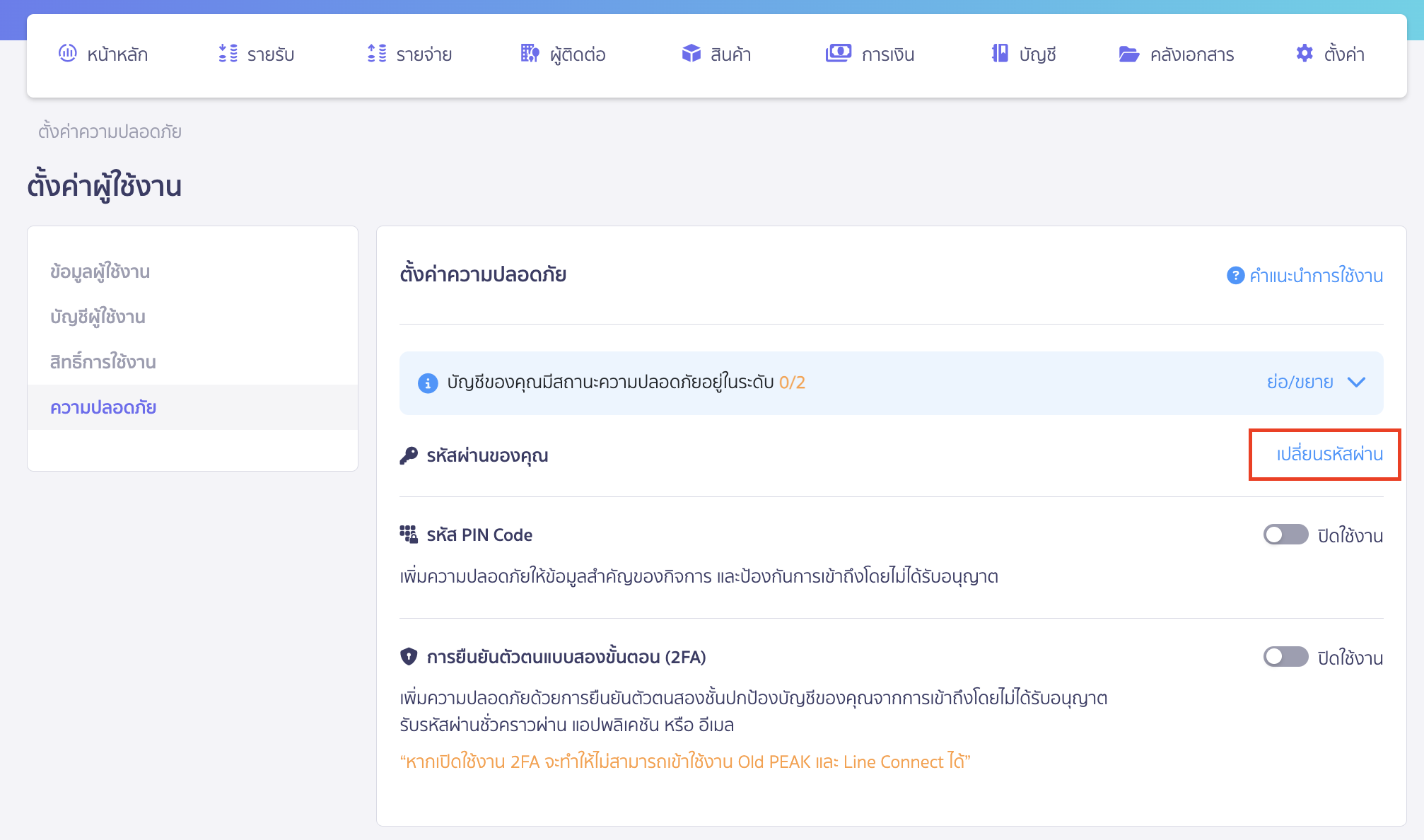
เปิดการใช้งานการยืนยันตัวตนแบบสองขั้นตอน (2FA) > คลิกปุ่มให้เป็นเปิดใช้งาน
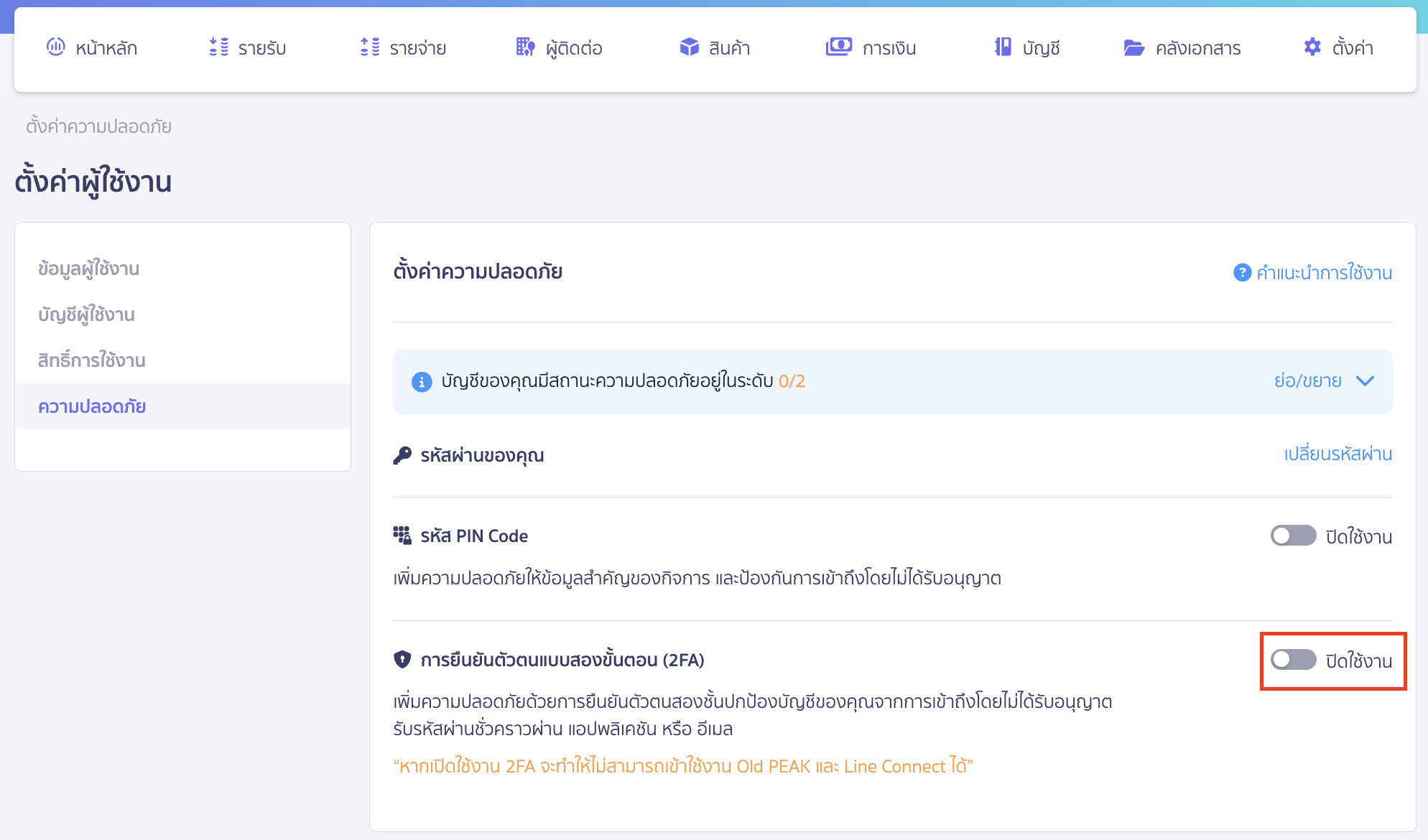
ระบบจะให้เลือกรูปแบบการใช้งานที่ต้องการยืนยันตัวตนแบบสองขั้นตอน (2FA)
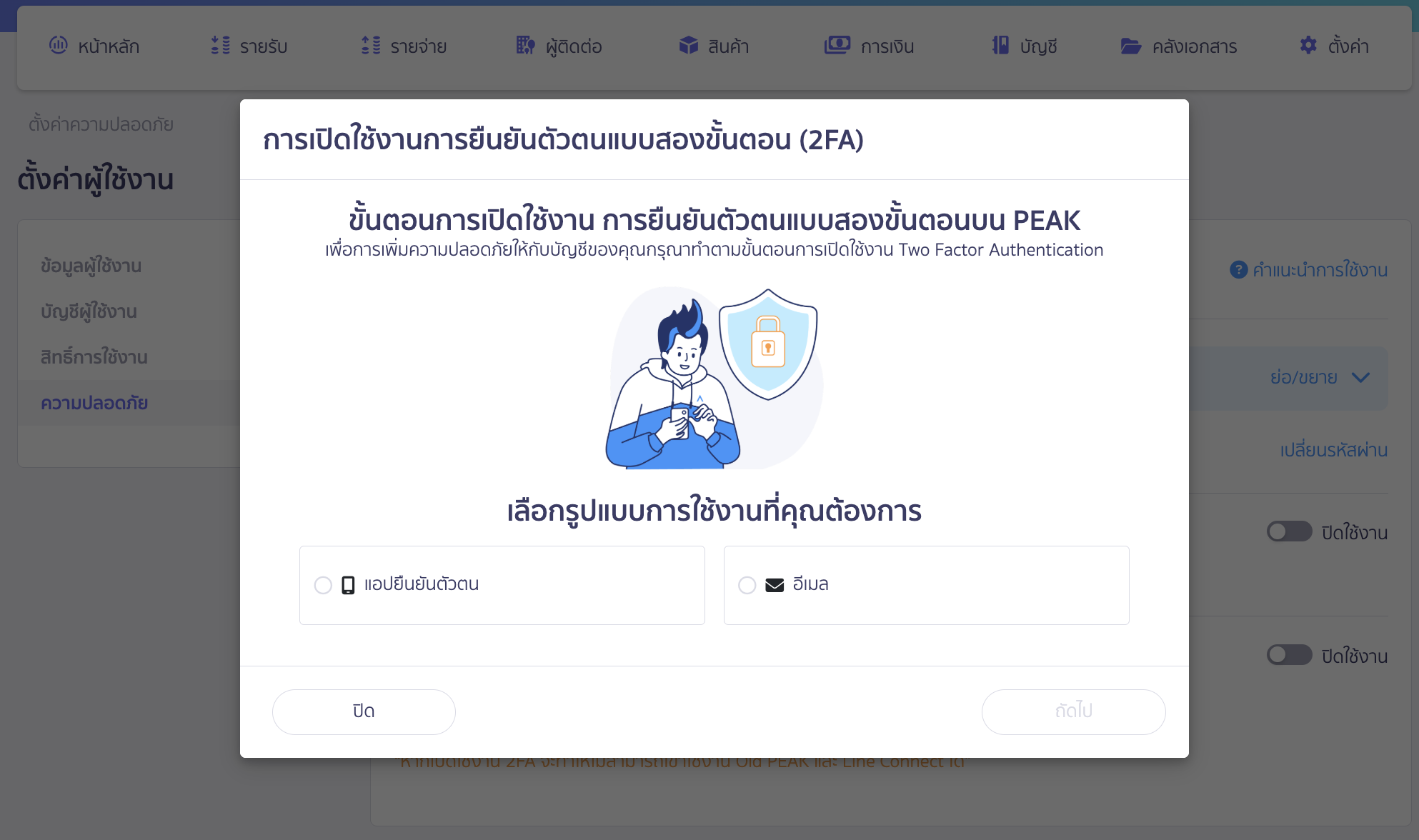
3.1. กรณีเลือกรูปแบบการใช้งาน แอปยืนยันตัวตน
หากเลือก แอปยืนยันตัวตน แล้วคลิกปุ่ม “ถัดไป”
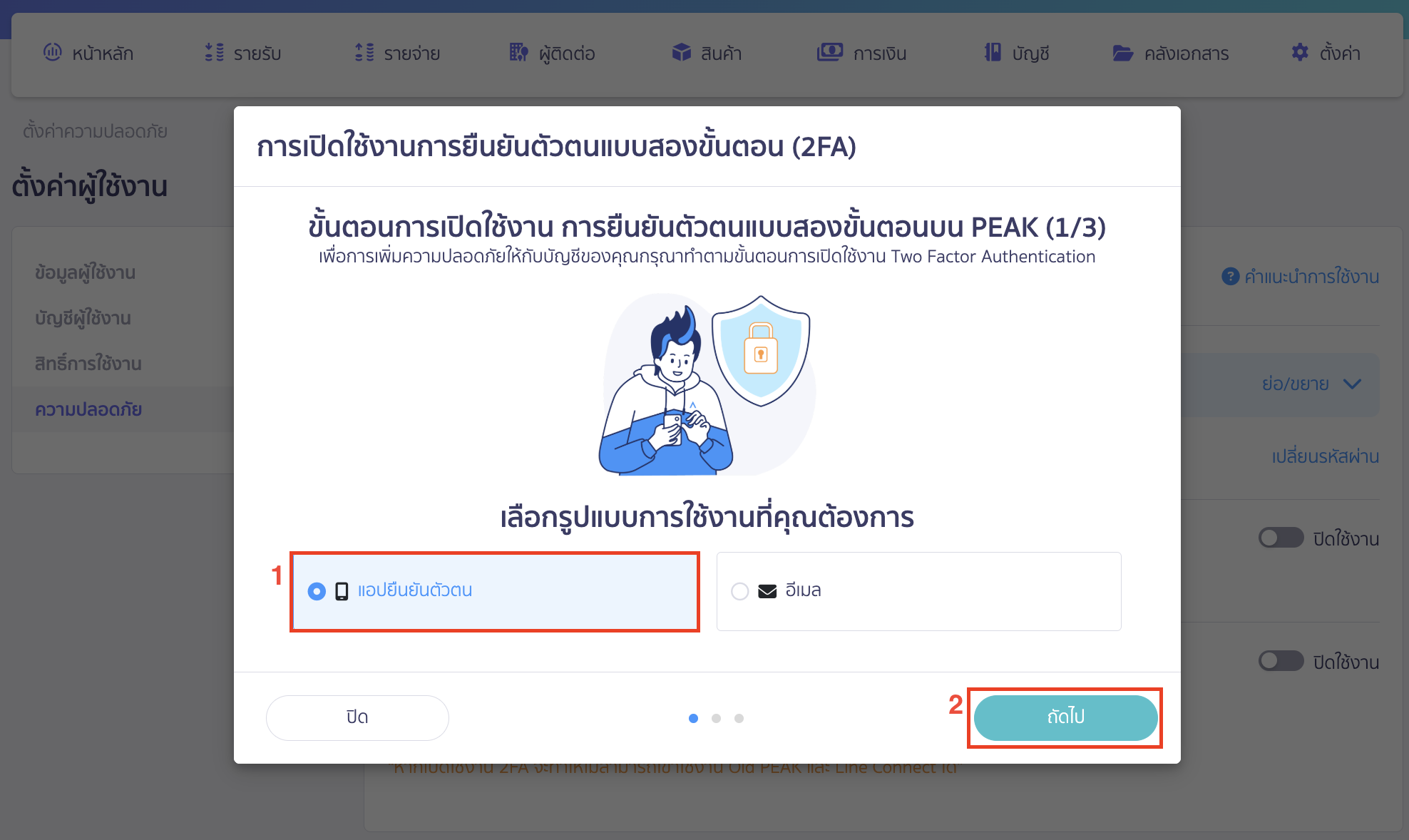
ระบบจะให้ทำการดาวน์โหลดแอปพลิเคชัน Google Authenticator รองรับทั้งในรูปแบบ IOS และ Android

จากนั้นเปิดแอปพลิเคชันเพื่อสแกนหรือนำเลขที่ Code Key ไปใส่เพื่อเชื่อมต่อ
เมื่อเชื่อมต่อสำเร็จ จะได้รับเลขรหัส OTP ให้นำรหัส OTP ใส่ที่หน้าโปรแกรม จากนั้นคลิกปุ่ม “ยืนยัน”

3.2. กรณีเลือกรูปแบบการใช้งาน อีเมล
หากเลือกรูปแบบการใช้งานอีเมล แล้วคลิกปุ่ม “ถัดไป”
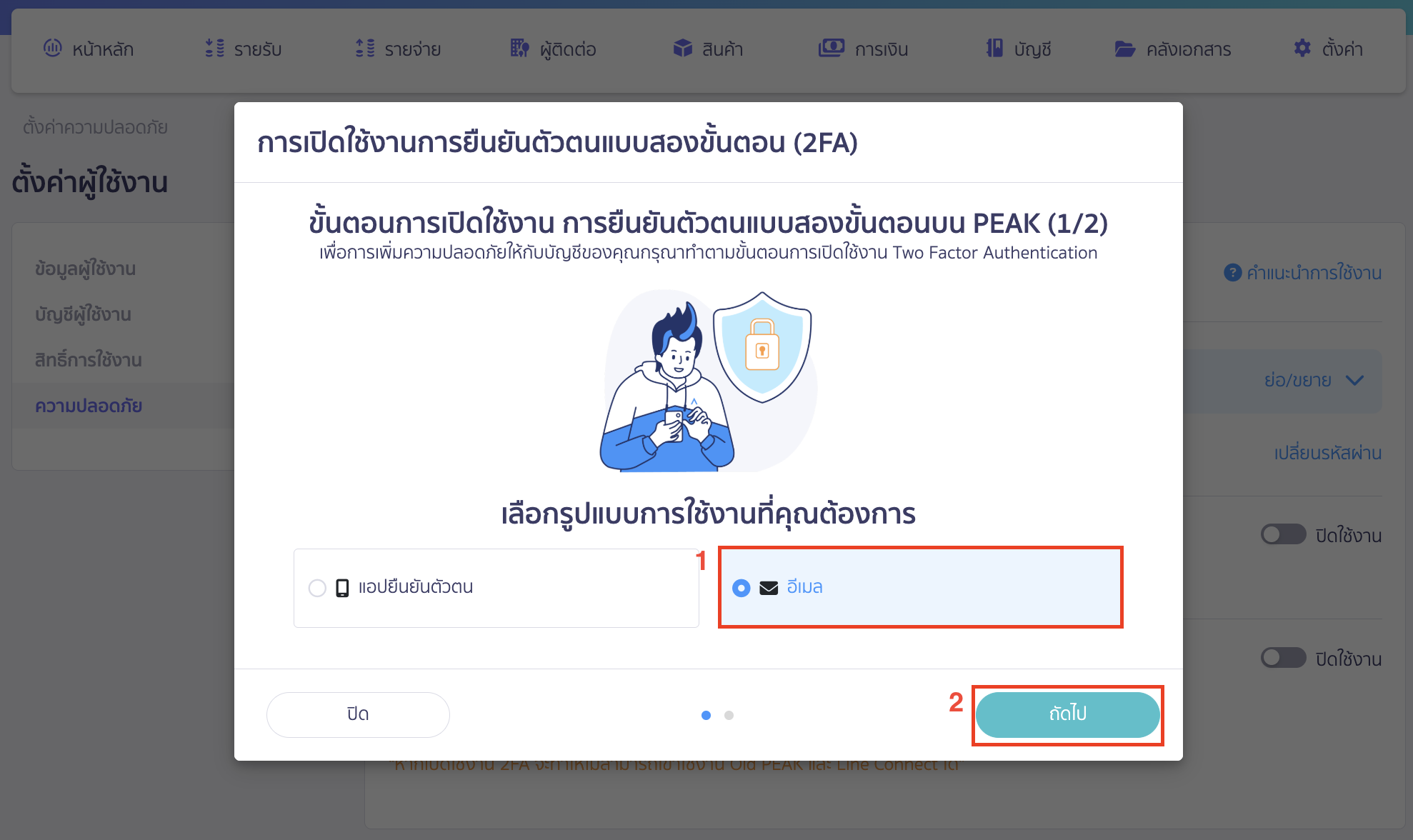
ระบบจะทำการส่งเลข OTP ไปยังอีเมลของผู้ใช้งาน

นำรหัส OTP ที่ได้รับผ่านทางอีเมลใส่ที่หน้าโปรแกรม > จากนั้นคลิกปุ่ม “ยืนยัน”
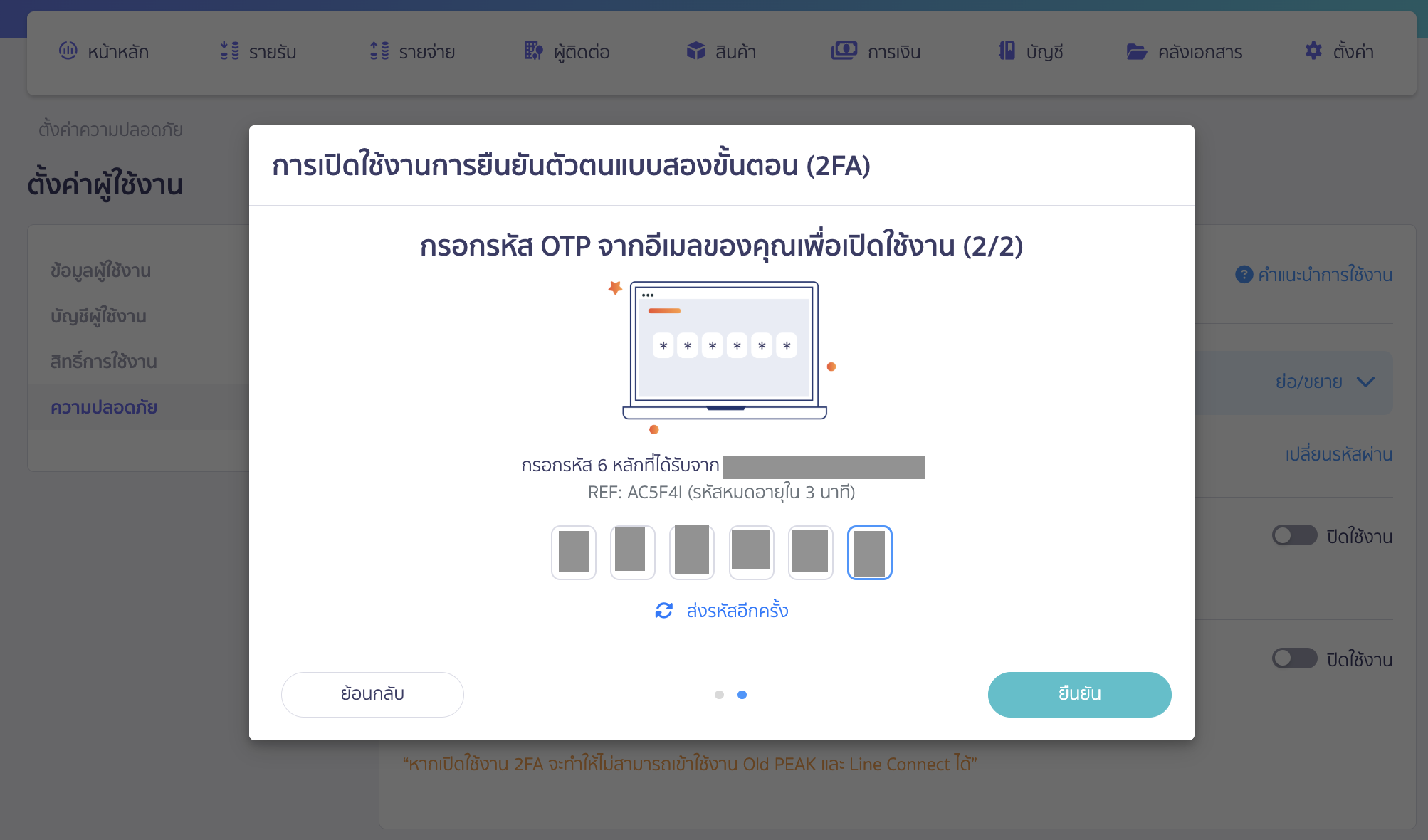
ระบบจะแจ้งเตือนว่าได้มีเปิดใช้งาน 2FA สำเร็จ
ทุกครั้งที่มีการเข้าสู่ระบบ (Log In) เมื่อใส่อีเมลและพาสเวิร์ดสำเร็จ ระบบจะทำการส่งเลข OTP ไปยังช่องทางปลายทางที่ได้มีการเปิดใช้งานการยืนยันตัวตนแบบสองขั้นตอนไว้ เพื่อยืนยันการเข้าใช้งานระบบ
หมายเหตุ
- หาก เปิดใช้งานการยืนยันตัวตนแบบสองขั้นตอน จะทำให้ไม่สามารถเข้าใช้งาน Old PEAK และ Line Connect ได้
- สามารถเพิ่มความปอดภัยโดยเปิดใช้งานรหัสผ่าน PIN Code ได้
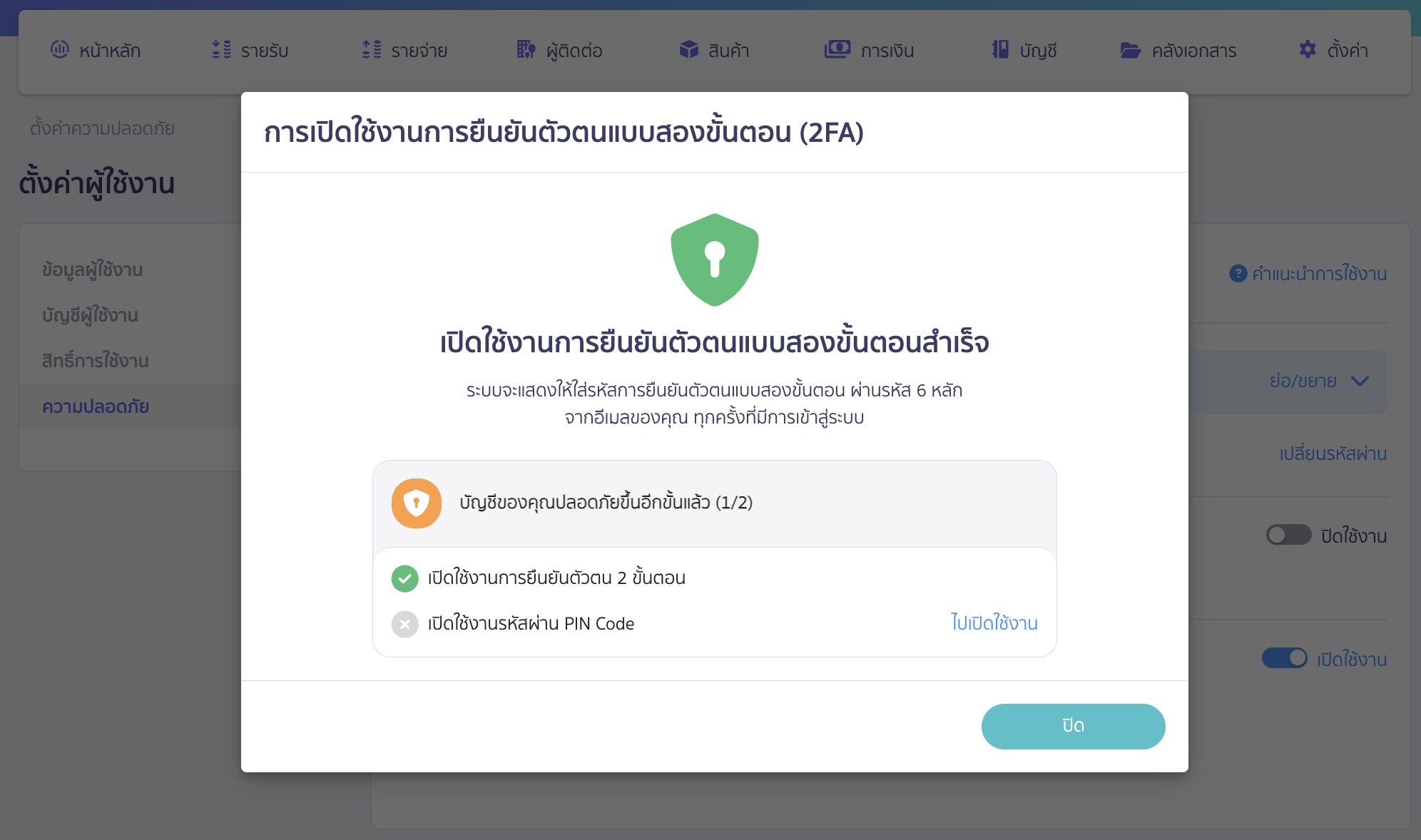
– จบขั้นตอนเปิดใช้งาน 2FA วิธีเปิด-ปิดการยืนยันตัวตน 2 ขั้นตอนใน PEAK –
คำถามที่พบบ่อย
ทำไมฉันถึงอัปเกรด/ต่ออายุแพ็กเกจไม่ได้ ?